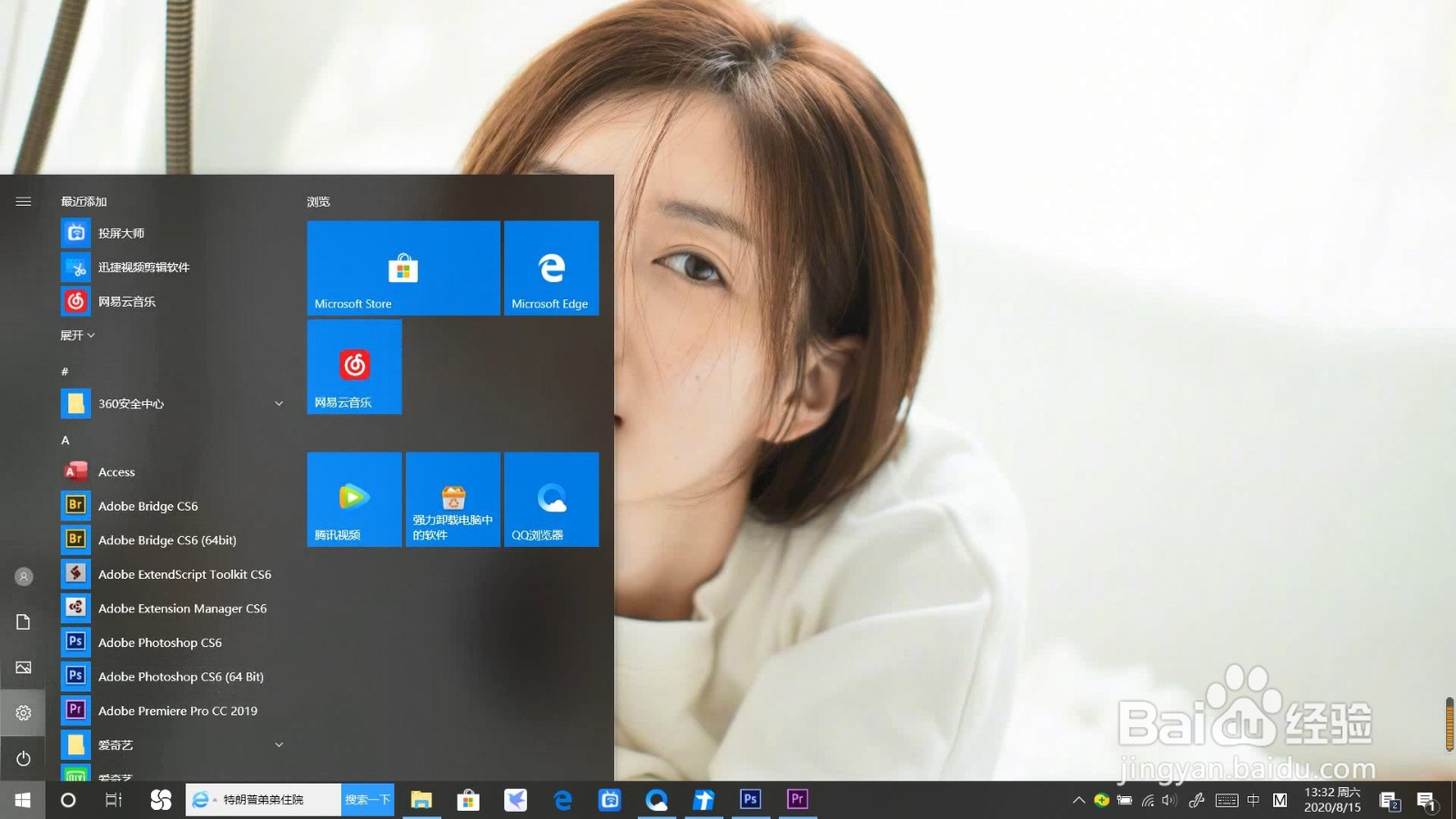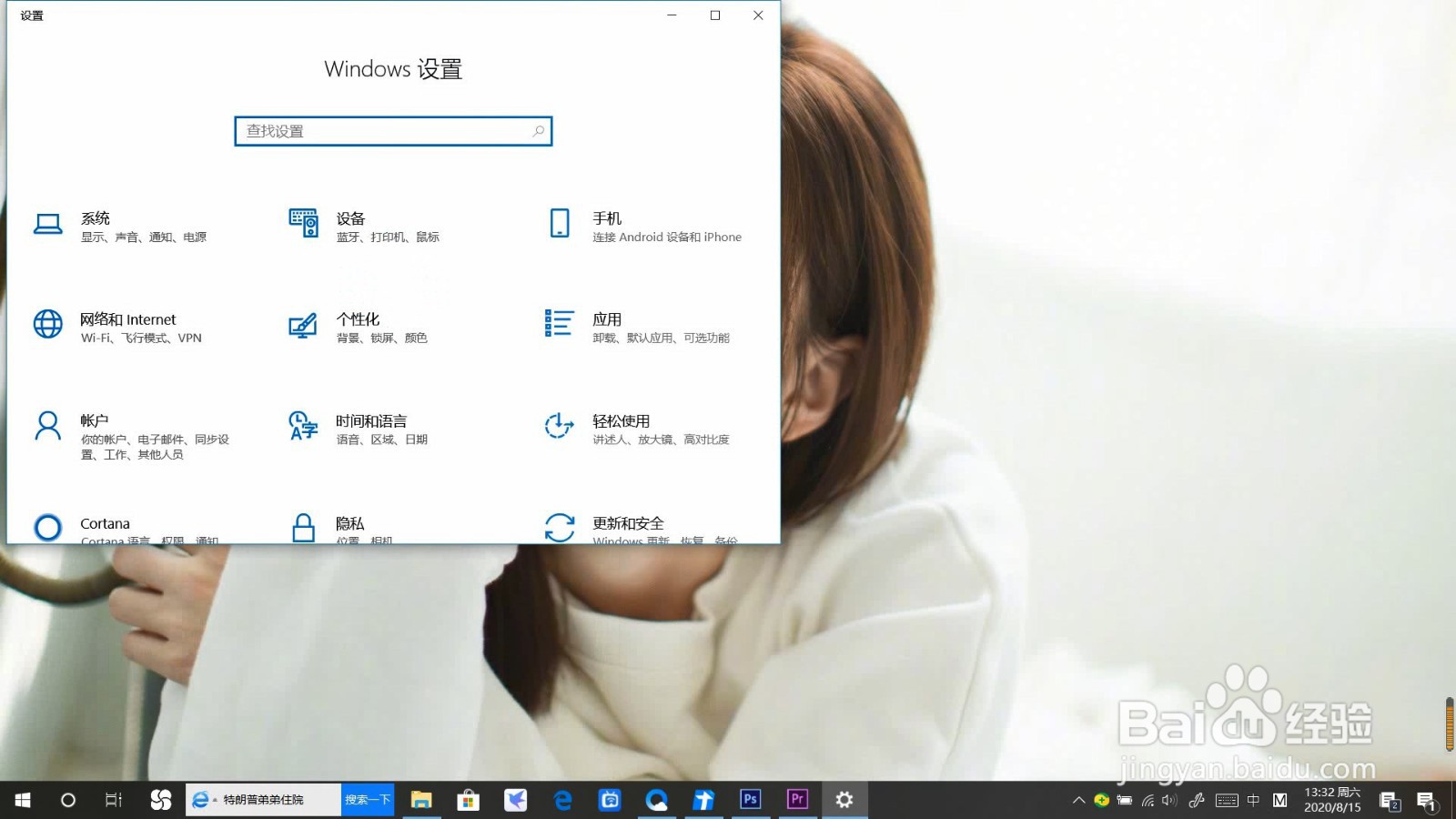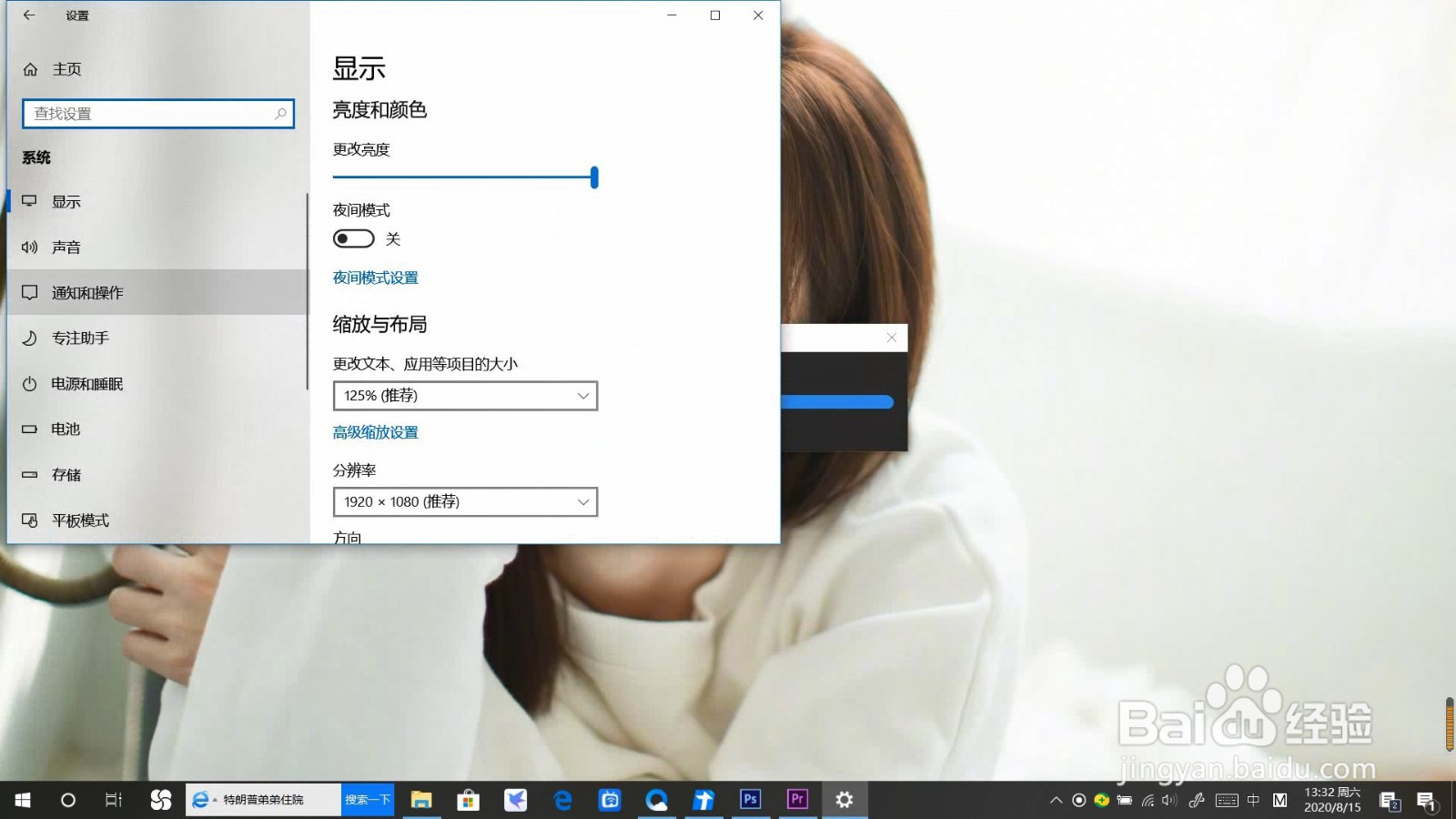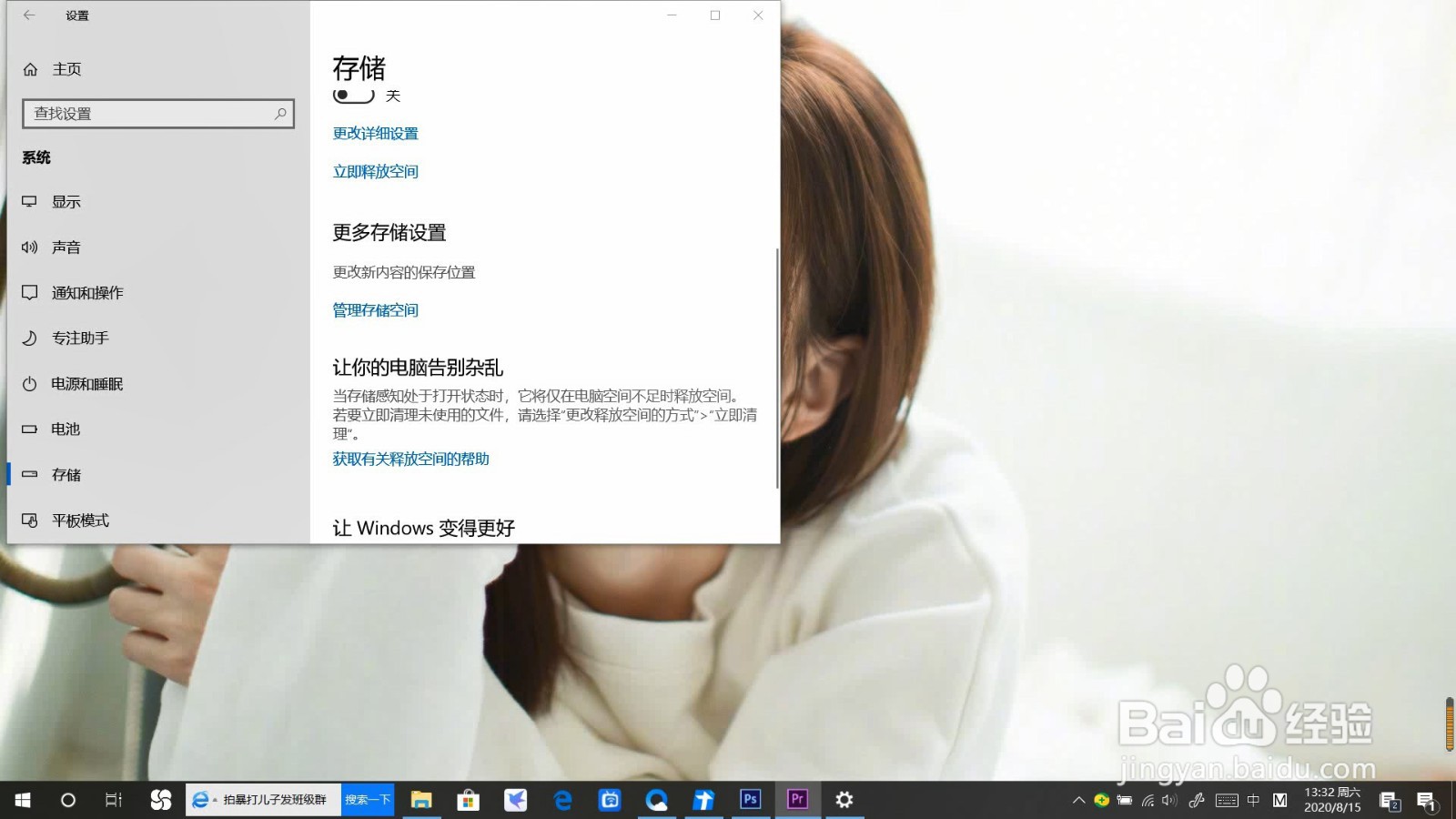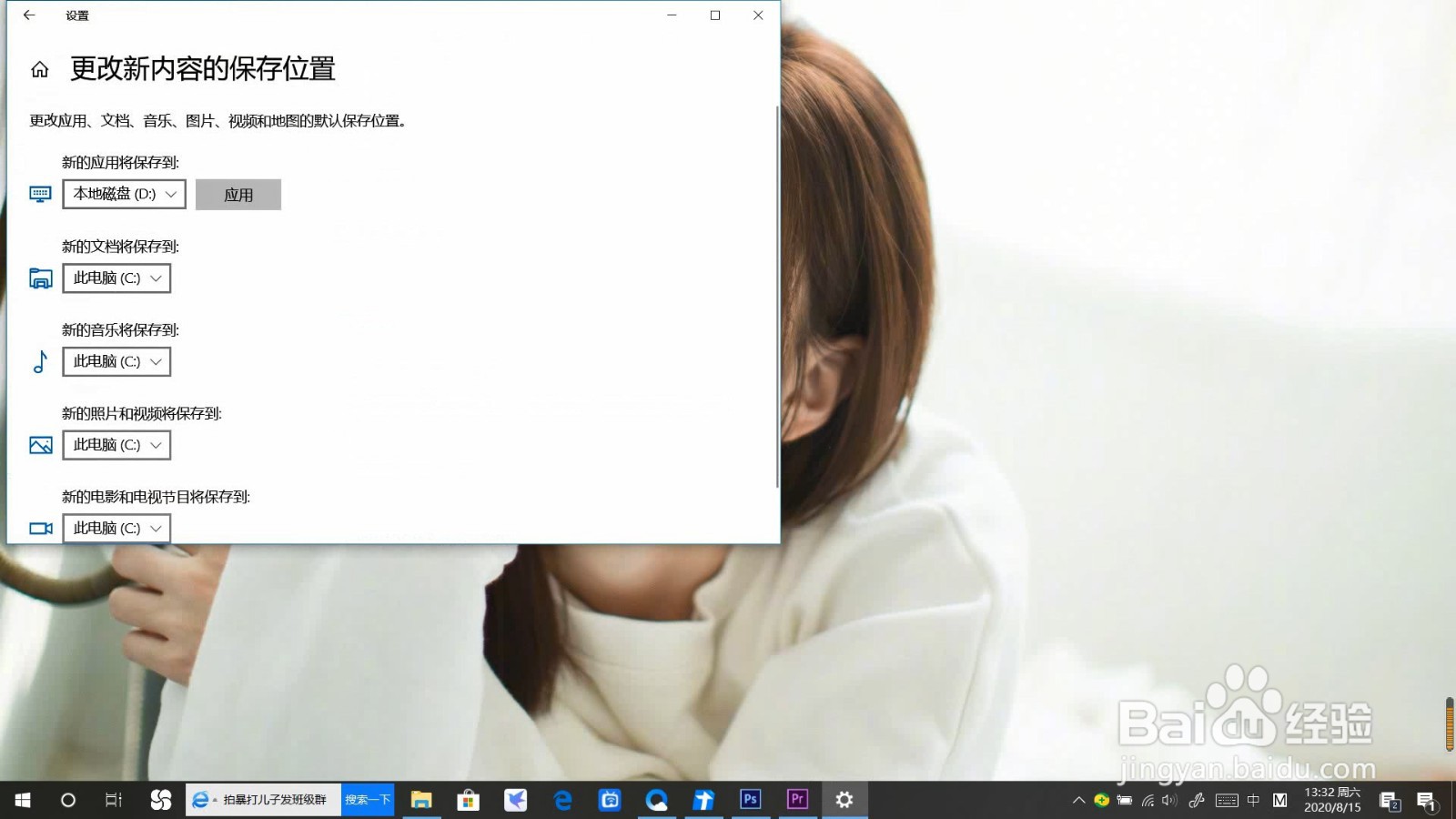Win10更新失败报错“0x80070006”怎么解决
1、打开开始菜单。点击设置。
2、在系统设置页面点击系统。
3、点击存储。
4、点击更改新内容的保存位置。
5、将新的应用将保存到调整到其他文件夹,点击应用。
6、再将新的应用将保存到调整为原本的系统盘,点击应用。
7、总结如下。
声明:本网站引用、摘录或转载内容仅供网站访问者交流或参考,不代表本站立场,如存在版权或非法内容,请联系站长删除,联系邮箱:site.kefu@qq.com。
阅读量:56
阅读量:45
阅读量:39
阅读量:21
阅读量:51